Cameră video pentru smartphone - Cum să convertiți MTS în MP4 cu cea mai bună calitate
Cum se convertesc videoclipuri din camera video pentru telefoane iPhone sau Android? MTS este formatul de fișier video salvat în codecul Advanced Video Coding High Definition. Este formatul video standard utilizat de camerele video produse de Sony și Panasonic HD. Pentru a reda videoclipurile pe un smartphone, trebuie să convertiți MTS în MP4.
Dacă pur și simplu trebuie converti MTS în MP4, puteți găsi mai multe convertoare MTS în MP4 cu ușurință. Care ar trebui să fie cea mai bună soluție dacă trebuie să convertiți MTS în iPhone 16, Samsung Galaxy S24, Huawei P60 sau mai multe dispozitive? Doar obțineți cele mai bune zece soluții din articol acum.

CONȚINUTUL PAGINII
- Partea 1. Cum să convertiți MTS în MP4 cu Vidmore Video Converter
- Partea 2. Cum să transcodați MTS în MP4 prin Freemake Video Converter
- Partea 3. Cum să schimbați AVCHD MTS în MP4 gratuit folosind frâna de mână
- Partea 4. Cum să convertiți fișierul MTS în MP4 cu Any Video Converter
- Partea 5. Cum să transferați MTS în MP4 online cu Convertio
- Partea 6. Cum să transcodați MTS în MP4 online folosind Zamzar
- Partea 7. Cum să utilizați convertorul online MTS în MP4
- Partea 8. Cum să transformați MTS în MP4 prin FFmpeg
- Partea 9. Cum să obțineți MP4 de la MTS cu Adobe Media Encoder
- Partea 10. Întrebări frecvente despre MTS la MP4
Partea 1. Cum să convertiți MTS în MP4 cu Vidmore Video Converter
Când trebuie să convertiți camera video MTS în diferite smartphone-uri și tablete, Vidmore Video Converter ar trebui să fie convertorul final MTS în MP4 care acceptă mai mult de 300 de formate de fișiere. Indiferent dacă trebuie să convertiți MTS în MP4 HD, MP4 4K sau chiar presetări optime ale dispozitivului, puteți obține cu ușurință formatele de fișiere din cadrul programului.
- Convertiți MTS în MP4, iPhone, Android și mai mult decât alte 300 de formate.
- Adăugați cu ușurință canale audio externe și subtitrări la videoclipurile de ieșire.
- Oferiți funcții avansate de editare și aplicați filtre frumoase videoclipurilor.
- Rezoluție de înaltă calitate, optimizează luminozitatea și contrastul, de-shake video etc.
Cum se convertește camera video în smartphone
Pasul 1. Importați videoclipuri MTS în program
Descărcați și instalați convertorul MTS în MP4 și lansați programul. Faceți clic pe butonul „Adăugați fișiere” de pe panglica de sus și importați toate fișierele MTS în program.

Pasul 2. Alegeți formatul de ieșire ca MP4
Extindeți lista verticală „Profil” și selectați „MP4”. Dacă trebuie să convertiți MTS în iPhone XR sau Samsung S9, puteți găsi presetările pentru aceste dispozitive în cadrul programului cu ușurință.
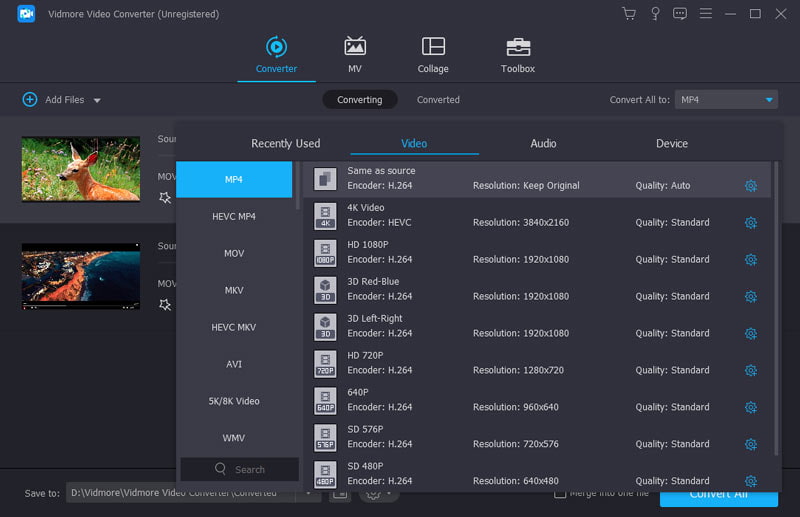
Pasul 3. Îndepărtați părțile nedorite
După aceea, puteți face clic pe butonul „Răsfoiți” și puteți alege un folder de destinație pentru a salva videoclipuri MP4. În cele din urmă, faceți clic pe butonul „Conversie” pentru a converti fișierele MTS ale camerei video în MP4.
Pasul 4. Convertiți AVCHD MTS în fișier MP4
După aceea, puteți face clic pe butonul „Răsfoiți” și puteți alege un folder de destinație pentru a salva videoclipuri MP4. În cele din urmă, faceți clic pe butonul „Convertire” pentru a converti fișierele MTS ale camerei video în MP4. În acest fel, puteți cu ușurință remediați eroarea video de imposibil de redat când încercați să vizionați MTS pe smartphone.
Partea 2. Cum să transcodați MTS în MP4 prin Freemake Video Converter
Convertor video Freemake este un alt convertor gratuit MTS în MP4 pentru computere. Pe lângă fișierele MP4, puteți, de asemenea, să convertiți cu ușurință videoclipurile MTS la Apple sau la câteva alte dispozitive. Desigur, puteți găsi și câteva funcții de editare de bază pentru videoclipuri.
Pasul 1. Faceți clic pe butonul „Video” din partea superioară a convertorului MTS în MP4. Apoi adăugați videoclipurile MTS de pe computer.
Pasul 2. Verificați toate fișierele MTS din zona bibliotecii media și selectați opțiunea „către MP4” din partea de jos.
Pasul 3. Selectați calitatea video preferată din opțiunea „Presetări”. Apoi setați folderul de destinație pentru a salva ieșirea.
Pasul 4. Faceți clic pe butonul „Conversie” pentru a începe conversia MTS în fișiere MP4.

Partea 3. Cum să schimbați AVCHD MTS în MP4 gratuit folosind frâna de mână
Frână de mână este un convertor open source MTS în MP4, care poate converti MTS în alte formate video sau audio. Conține un număr mare de opțiuni personalizate și este complet gratuit de utilizat.
Pasul 1. Lansați convertorul MTS în MP4, accesați fila „Open Source” și adăugați videoclipul MTS în program.
Pasul 2. Asigurați-vă că selectați „MP4” din lista derulantă de lângă „Format”. Apoi selectați o calitate video adecvată sau un dispozitiv vizat din secțiunea „Presetări”.
Pasul 3. Pentru utilizatorii avansați, opțiunile personalizate din filele „Video”, „Imagine”, „Audio”, „Subtitrări” și „Capitole” sunt disponibile pentru a obține rezultate personalizate.
Pasul 4. Apăsați butonul „Start” din partea de sus a ferestrei pentru a iniția conversia MTS în MP4.

Partea 4. Cum să convertiți fișierul MTS în MP4 cu Any Video Converter
Orice convertor video este un convertor MTS în MP4 fără limitări și costuri zero. De asemenea, vă permite să extrageți videoclipuri și să extrageți audio de pe un CD.
Pasul 1. Rulați convertorul MTS în MP4 și faceți clic pe butonul „Adăugați videoclipuri” pentru a încărca fișierele MTS.
Pasul 2. Faceți clic și extindeți lista verticală din colțul din dreapta sus și selectați „MP4” sau dispozitivul țintă.
Pasul 3. Apăsați butonul „Convertiți acum” pentru a începe conversia MTS în MP4. Procesarea videoclipurilor MTS poate dura ceva timp.
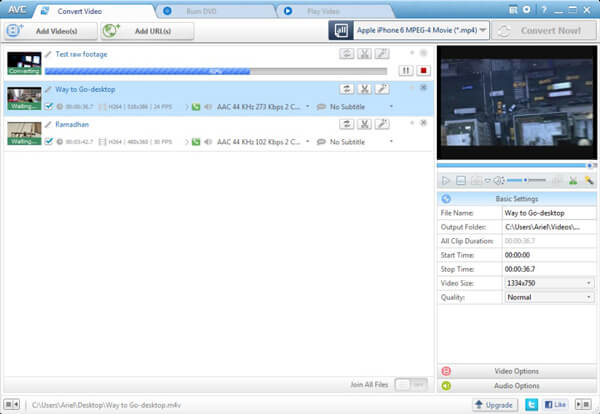
Partea 5. Cum să transferați MTS în MP4 online cu Convertio
Convertio este un popular convertor online MTS în MP4. Cel mai mare avantaj al său este de a procesa videoclipuri fără a instala nimic pe computer. Limita de dimensiune a fișierului pentru fișierul MTS este de 100 MB.
Pasul 1. Accesați Convertio în browserul dvs. și selectați o modalitate de a încărca videoclipurile MTS, cum ar fi „De pe computer”, „Din Dropbox”, „Din Google Drive” și „URL”.
Pasul 2. Selectați „MP4” din lista derulantă și faceți clic pe butonul „Convert” pentru a converti MTS în fișiere MP4.
Pasul 3. Când se face conversia, puteți obține fișierele MP4 de pe pagina de descărcare. Dacă doriți să trimiteți rezultatele pe Google Drive sau Dropbox, selectați-le înainte de a apăsa butonul „Conversie”.
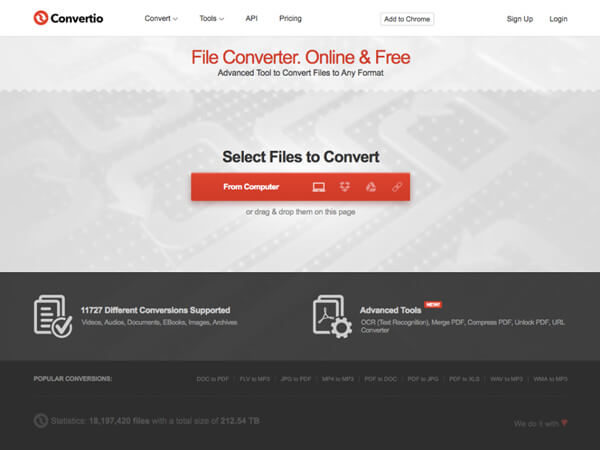
Partea 6. Cum să transcodați MTS în MP4 online folosind Zamzar
Zamzar este un convertor online popular AVCHD MTS în MP4. Acceptă mai mult de 1000 de formate de fișiere pentru fotografii și videoclipuri în cadrul fișierelor de 50 MB, ceea ce ar putea să nu fie suficient pentru un videoclip mare de la camere video. Doar obțineți fișierele dorite în 3 pași.
Pasul 1. Odată ce lansați convertorul MTS online, puteți face clic pe butonul „Adăugați fișiere” și puteți încărca fișiere MTS nu mai mult de 50 MB.
Pasul 2. Asigurați-vă că „MP4” apare în lista derulantă. Dacă nu, selectați MP4 manual. Sunt disponibile și presetările „iPhone” și „iPad”.
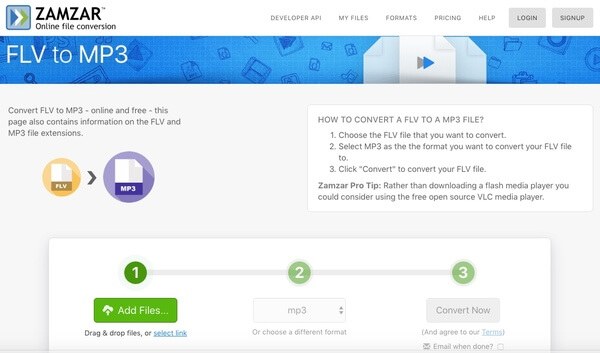
Partea 7. Cum să utilizați convertorul online MTS în MP4
Convertor online este un convertor on-line MTS în MP4. Nu are o limitare a dimensiunii fișierelor pentru fișierele MTS importate, dar viteza este un pic lentă în conformitate cu cercetările noastre.
Pasul 1. Introduceți adresa URL a convertorului online în orice browser web pentru a lansa convertorul online MTS în MP4.
Pasul 2. Faceți clic pe butonul „Alegeți fișierul” și încărcați un videoclip MTS de pe hard disk.
Pasul 3. Schimbați opțiunile din zona „Setări opționale” sau le puteți păstra în mod implicit.
Pasul 4. Dacă sunteți gata, faceți clic pe butonul „Începeți conversia” pentru a declanșa procesul de conversie MTS în MP4.
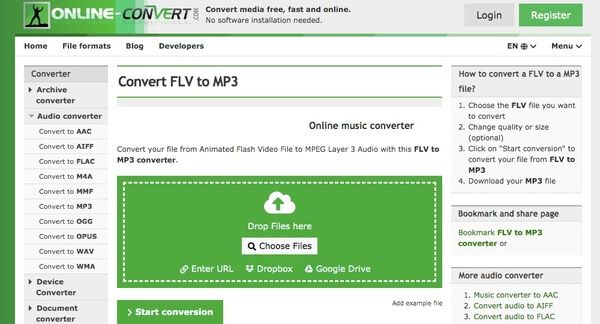
Partea 8. Cum să transformați MTS în MP4 prin FFmpeg
FFmpeg este un alt convertor MTS în MP4 pe care ar trebui să îl încercați. Este un instrument de linie de comandă gratuit și open-source pentru a gestiona procesarea video, audio sau alte mijloace media. Cel mai mare avantaj al FFmpeg este că poate converti fără probleme MTS în MP4. Între timp, acceptă multi-platformă, dar nu prea multe.
Pasul 1. Descărcați gratuit FFmpeg de pe site-ul său oficial.
Pasul 2. Lansați aplicația terminal pentru a intra în linia de comandă promptă.
Pasul 3. Trageți fișierul MTS pe care doriți să îl convertiți în fereastră.
Pasul 4. Utilizați comanda: ffmpeg -i sampleAVCHD.mts -vcodec copy -an -f mp4 myfile.mp4. Apoi, apăsați Enter pentru a începe.
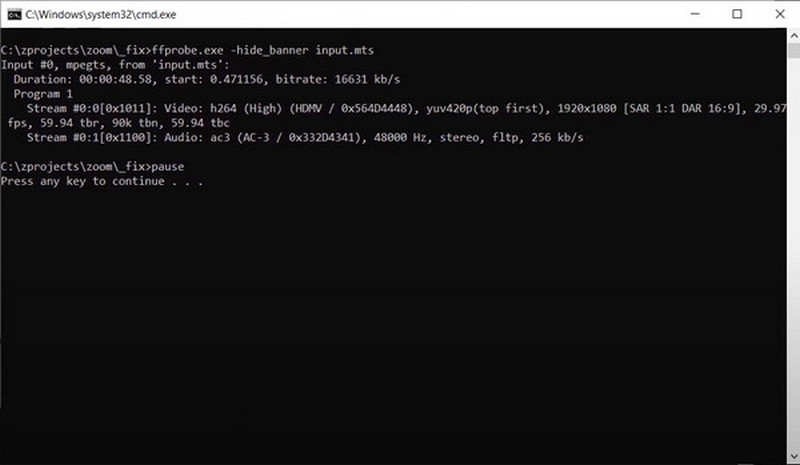
Partea 9. Cum să obțineți MP4 de la MTS cu Adobe Media Encoder
Adobe Media Encoder este un convertor profesionist MTS în MP4, cu o varietate de format și capabilități de transcodare. Acesta servește în principal ca program încorporat pentru editare în Adobe Premiere Pro și Adobe After Effects. De asemenea, are software individual și ușor de descărcat.
Pasul 1. Activați Adobe Media Encoder pe desktop. Apoi, puteți trage direct fișierele MTS în browserul de coadă.
Pasul 2. Setați formatul cu H.264 și presetați la Match Source-High bitrate. În plus, nu uitați să selectați MP4 în fișierul de ieșire.
Pasul 3. Apăsați săgeata verde pentru a vă transfera MTS în MP4.
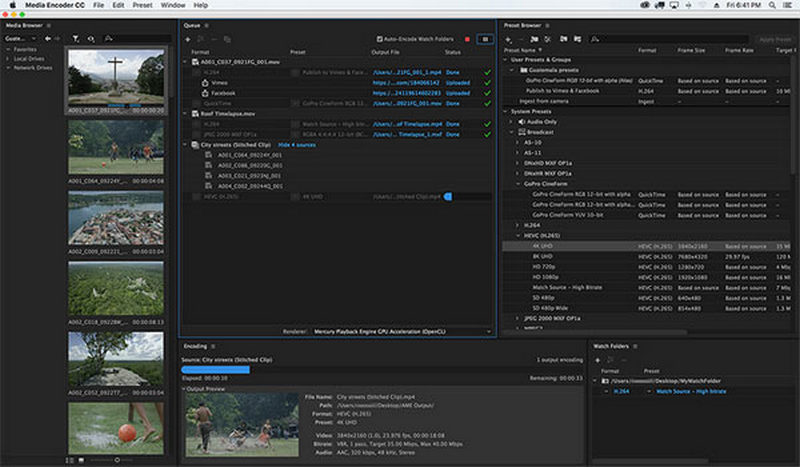
Partea 10. Întrebări frecvente despre MTS la MP4
Cum convertesc MTS în MP4 cu Adobe Premiere?
Faceți clic pe Fișier pentru a adăuga fișierul MTS în coadă. Selectați Media și alegeți MP4 ca format de ieșire. Găsiți o destinație pentru fișierul dvs. MP4. În cele din urmă, faceți clic pe Export pentru a începe conversia MTS în MP4 cu Adobe Premiere Pro.
Cum se convertesc fișierul MTS în MP4 pe Android?
Descărcați o aplicație de conversie video pe dispozitivul dvs. Android. Importați fișierul MTS în aplicație și atingeți butonul de conversie pentru a schimba MTS în MP4.
Cum convertesc MTS în MP4 în VLC?
Porniți VLC și faceți clic pe Media. Alegeți Conversie/Salvare din meniu. Apoi, faceți clic pe Adăugare fișiere pentru a insera fișierul MTS pe care doriți să-l transcodați. Continuați să faceți clic pe Conversie/Salvare și alegeți MP4 în setările profilului. În cele din urmă, apăsați butonul Start.
Cum convertesc fișierele MTS în MP4 pe iPad?
Există multe aplicații profesionale de conversie video pe care utilizatorii de iPad le pot aplica pentru conversia MTS în MP4. De exemplu, Media Converter din App Store. Descărcați-l și introduceți fișierul MTS în aplicație. Urmați instrucțiunile pentru a-l face MP4.
Pot converti MTS în MP4 cu Windows Media Player?
Nu, Windows Media Player nu poate funcționa la conversia MTS în MP4. Puteți alege un software profesional de conversie video, cum ar fi Vidmore Video Converter, care este compatibil atât cu Windows, cât și cu macOS.
Concluzie
Dacă sunteți în căutarea celor mai bune metode de a converti MTS în MP4, cele mai bune soluții le găsiți din articol. Pentru a utiliza fișierele MTS pentru diferite smartphone-uri, cum ar fi iPhone, iPad sau telefon Android, Vidmore Video Converter ar trebui să fie convertorul MTS în MP4 de care trebuie să țineți cont.
MTS și MP4
-
Convertiți MP4
-
Editați MP4
-
Soluții MTS/M2TS


